win11设置为中文 win11系统中文语言设置教程
Win11是微软最新发布的操作系统,它在界面设计、功能优化等方面带来了许多新的改进,针对中国用户,Win11提供了中文语言设置,使使用者可以更加方便地操作系统。本文将为大家详细介绍Win11系统的中文语言设置教程,帮助读者快速了解并配置操作系统的语言选项,以实现更好的使用体验。无论是新手还是老手,都可以通过本文轻松掌握Win11系统中文语言设置的方法,让您的电脑界面更加贴近自己的需求。让我们一起来探索Win11中文语言设置的奥秘吧!
具体步骤如下:
1.首选桌面“this PC”按钮,也就是之前操作系统中“我的电脑”图标的位置;
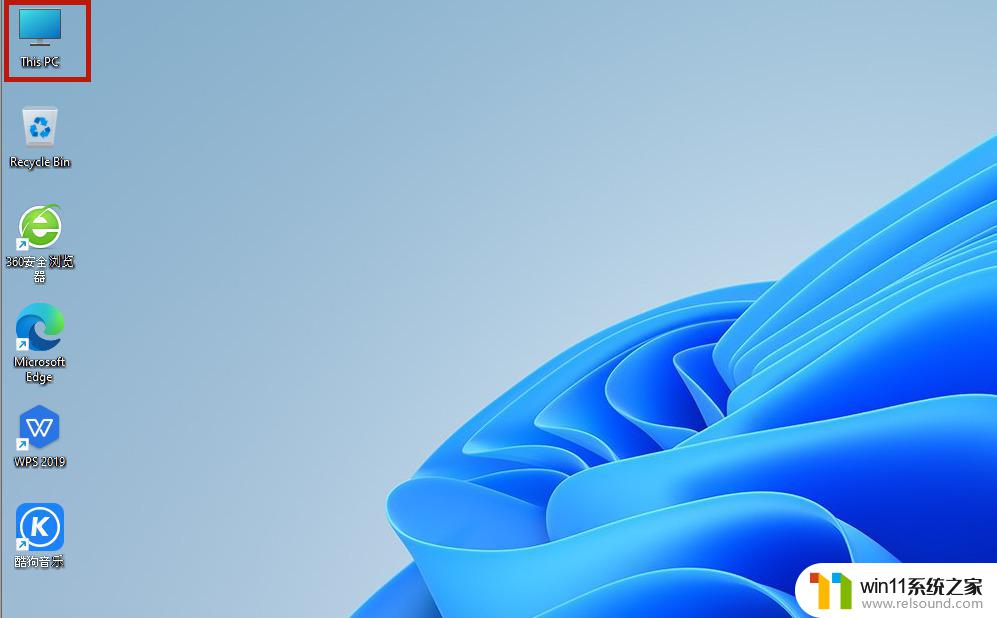
2.打开之后,找到功能页面的“open settings”,并点击;
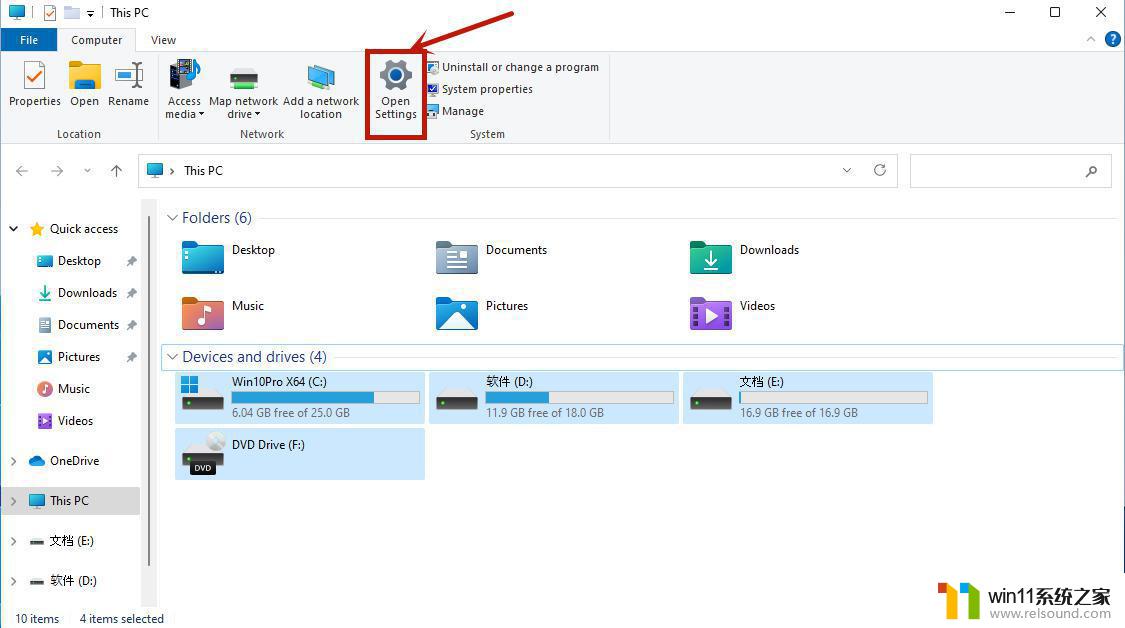
3.完成上一步之后我们回来到设置页面,点击“time&language”,之后继续点击“language”;
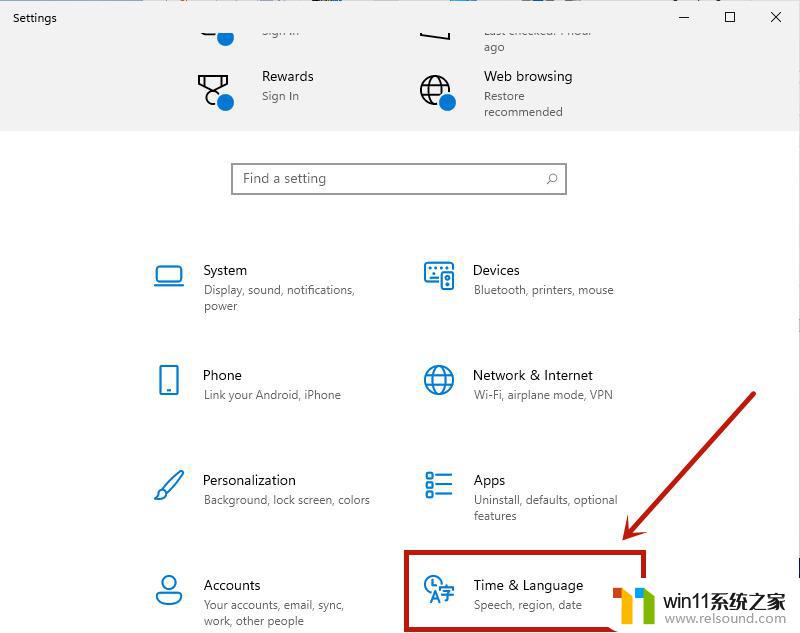
4.在language语言页面找到“add a language”,并点击;
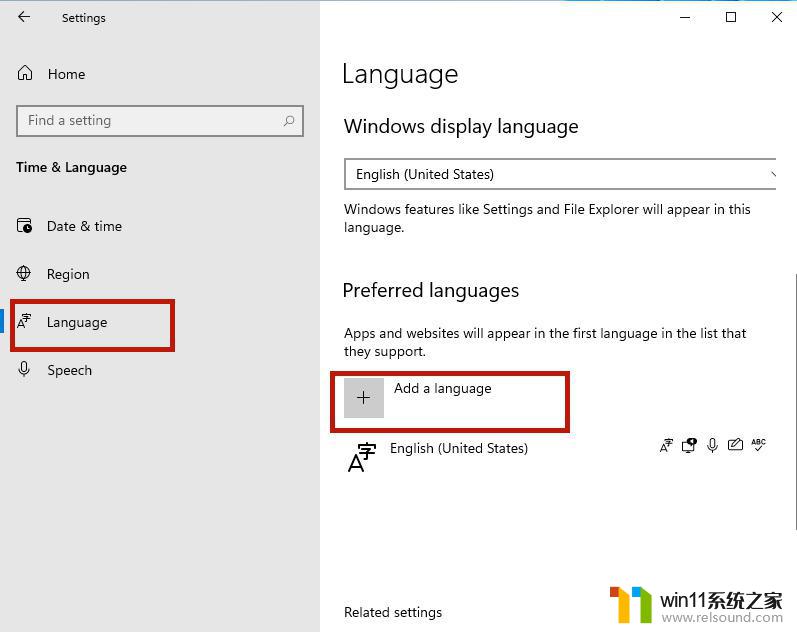
5.之后只要在新页面中滚到滑轮,找到“中文(中华人民共和国)”。然后点击“next”;
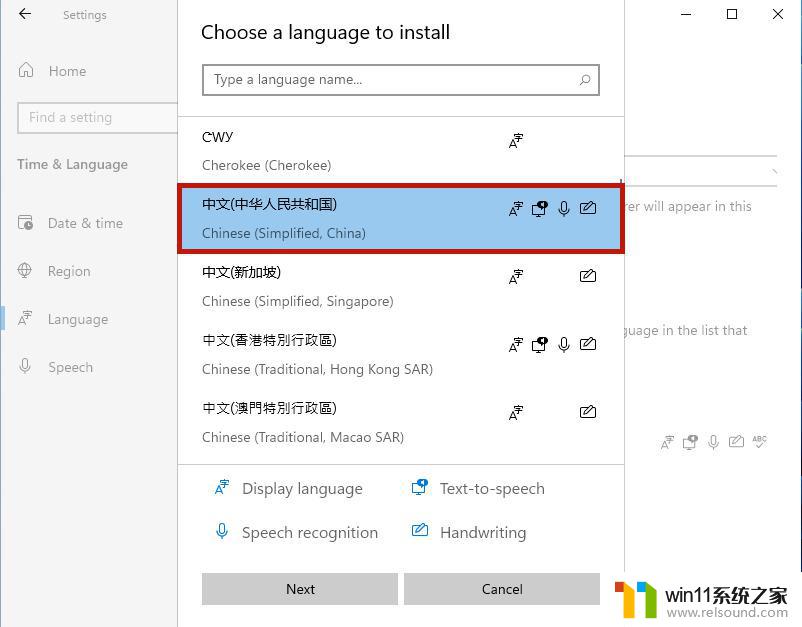
6.然后将所有的框都勾选上,继续点击“Install”;
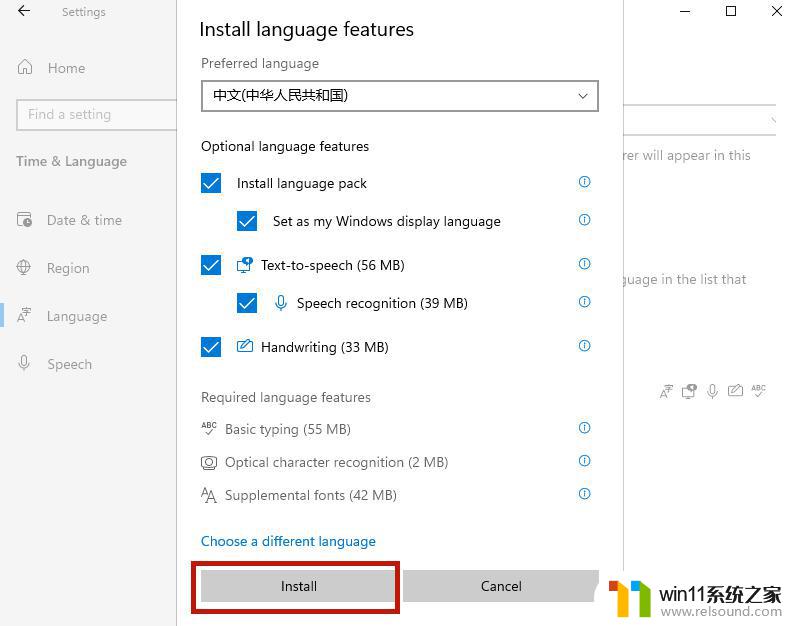
7.之后系统就会自动进入更新,注意要连接网络才能获取到下载资源。在更新完成以后,系统会提示是否现在更换语言设置。只要点击“yes”就可以了;
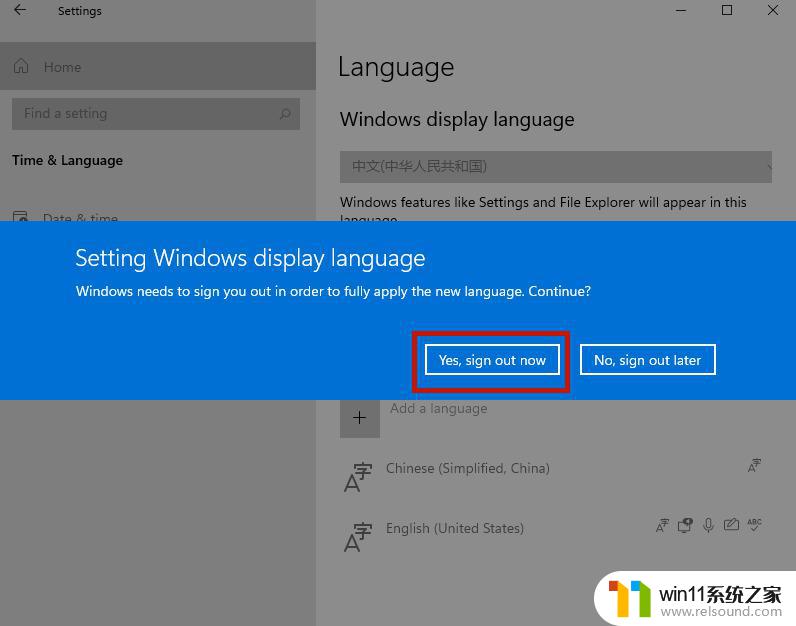
8.最后我们打开页面就可以看到桌面的语音变成中文了。当然还有部分设置页面仍然是英文,小伙伴们只需要等待微软后续的推送就可以了。
以上是win11设置为中文的全部内容,如果你也遇到了同样的情况,可以参考我的方法进行处理,希望对大家有所帮助。
win11设置为中文 win11系统中文语言设置教程相关教程
- win11修改为中文 win11系统中文显示设置教程
- windows11如何设置中文 Windows11系统中文界面设置方法
- 为什么win11系统配置窗口中引导选项不见了 Win11引导选项详细设置教程
- 怎么把vscode转为中文环境 如何将VScode界面语言改成中文
- win11用户名改成英文名字 Win11中文用户名怎么改成英文教程
- win11安全设置如何设置 如何在Win11中进行隐私和安全性设置
- win11配置系统还原 如何在win11系统中配置系统还原功能
- win10系统设置锁屏密码 Win10系统锁屏密码设置教程
- win11怎么在登陆界面恢复出厂设置 win11恢复出厂设置教程
- win10系统设置共享盘 win10系统如何在局域网中设置磁盘共享
- 英伟达新一代AI芯片过热延迟交付?公司回应称“客户还在抢”
- 全球第二大显卡制造商,要离开中国了?疑似受全球芯片短缺影响
- 国外芯片漏洞频发,国产CPU替代加速,如何保障信息安全?
- 如何有效解决CPU温度过高问题的实用方法,让你的电脑更稳定运行
- 如何下载和安装NVIDIA控制面板的详细步骤指南: 一步步教你轻松完成
- 从速度和精度角度的 FP8 vs INT8 的全面解析:哪个更适合你的应用需求?
微软资讯推荐
- 1 英伟达新一代AI芯片过热延迟交付?公司回应称“客户还在抢”
- 2 微软Win11将为开始菜单/任务栏应用添加分享功能,让你的操作更便捷!
- 3 2025年AMD移动处理器规格曝光:AI性能重点提升
- 4 高通Oryon CPU有多强?它或将改变许多行业
- 5 太强了!十多行代码直接让AMD FSR2性能暴涨2倍多,性能提升神速!
- 6 当下现役显卡推荐游戏性能排行榜(英伟达篇)!——最新英伟达显卡游戏性能排名
- 7 微软发布Win11 Beta 22635.4440预览版:重构Windows Hello,全面优化用户生物识别体验
- 8 抓紧升级Win11 微软明年正式终止对Win10的支持,Win10用户赶紧行动
- 9 聊聊英特尔与AMD各自不同的CPU整合思路及性能对比
- 10 AMD锐龙7 9800X3D处理器开盖,CCD顶部无3D缓存芯片揭秘
win10系统推荐